We waarderen allemaal de hoge mate van aanpassing en uitbreidbaarheid van de Emacs-teksteditor. Emacs biedt krachtige functies in combinatie met het intensieve gebruik van sneltoetsen, waardoor gebruikers snelle toegang en een oplossing krijgen.
Als u nieuw bent bij Emacs, kunnen deze sneltoetsen een uitdaging zijn om onder de knie te krijgen, vooral als u niet zeker weet wat de verschillende opdrachten doen en welke verschillende sneltoetsen u kunt gebruiken. Om de verwarring weg te nemen, concentreert dit bericht zich op de Emacs-toetsbindingen. We bespreken de veelgebruikte sleutels en geven waar nodig voorbeelden.
Verschillende categorieën en voorbeelden van Emacs-sleutelbindingen
In eerste instantie kan Emacs ingewikkelder lijken dan de andere teksteditors. Met Emacs kan alles worden gedaan met behulp van toetsbindingen, en het onder de knie krijgen van de manier waarop je de toetsen gebruikt, is stressvol. We hebben echter de meest voorkomende sleutels samengesteld die u moet kennen en rangschikken deze op basis van hun functionaliteit. Dit overzicht geeft u comfort en gemak als u aan de slag gaat met Emacs.
1. Modificatietoetsen
Emacs gebruikt twee modificatietoetsen. De eerste is de Ctrl (controle). De andere is de Meta-toets (Alt/Esc). De “Ctrl”-toets wordt gebruikt bij basiscommando’s om een gebeurtenis te activeren. U kunt de zoekfunctie bijvoorbeeld activeren door op “C-x x-f” te drukken. In dat geval drukt u tegelijkertijd op de toetsen “Ctrl + x”, laat vervolgens de toetsen “Ctrl + f” los en drukt erop om de zoekprompt weer te geven.
U krijgt een uitvoer zoals hieronder weergegeven:

De “Meta”-toets wordt gecombineerd met andere toetsen om de opdrachten te activeren. U kunt bijvoorbeeld de Emacs-opdrachtprompt gebruiken door op 'M-x' te drukken. Druk tegelijkertijd op de toetsen 'Alt + x' en typ vervolgens uw opdracht.

2. Basisbewegingen
Met de toetsen Control/Ctrl en Meta (Alt) kunt u snel door een buffer navigeren.
-
- CP – Het verplaatst de cursor naar boven.
- C-n – Het verplaatst de cursor naar beneden.
- C-b – Het verplaatst de cursor naar links.
- C-f – Het verplaatst de cursor naar rechts.
- C-een – Het beweegt naar het begin van de regel.
- Er bestaat - Het beweegt naar het einde van de regel.
- M-v – De cursor wordt één woord vooruit verplaatst.
- M-b – De cursor wordt één woord terug verplaatst.
3. Teksttoetsen
Met de volgende toetsen kunt u de teksten snel selecteren, kopiëren, knippen en plakken:

-
- C-SPC (Ctrl + spatiebalk) – Begin met het selecteren van de tekst. U krijgt een uitvoer dat de markering is ingesteld.
- M-w – Kopieer de geselecteerde tekst
- C-w – Knip de geselecteerde tekst
- C-y – Plak de tekst vanaf het klembord
4. Zoekfuncties
Met Emacs kunt u binnen de tekst zoeken. U kunt ook naar bestanden zoeken wanneer u deze opent.
-
- C-s – Verhoogt een zoekopdracht vooruit
- C-r – Verhoogt een zoekopdracht achteruit
- C-x C-f – Hiermee kunt u een bestand zoeken en openen.

5. Werken met de buffer
Emacs werkt met buffers en vensters, en je kunt meerdere open buffers hebben. In een dergelijk geval moet u weten welke toetsen u moet gebruiken.

-
- C-x 1 – Sluit alle geopende vensters behalve het actieve venster
- C-x 2 – Splits een venster horizontaal
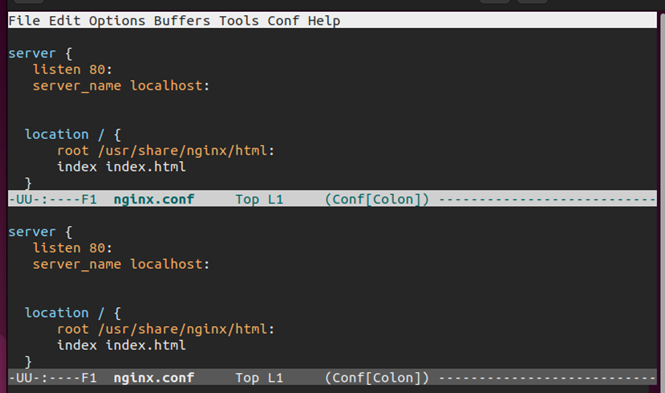
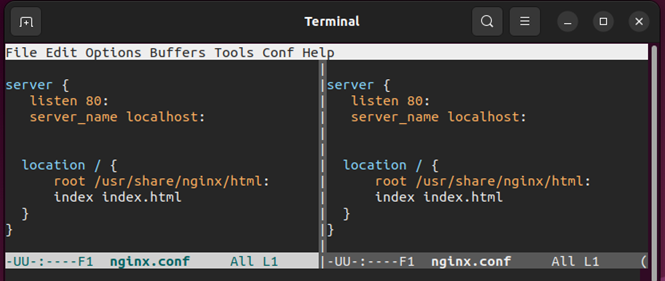

C-x C-c – Sluit Emacs af. Als er een buffer open is, wordt u gevraagd of u deze wilt opslaan voordat u afsluit.
6. Maatwerk en opdrachten
U kunt Emacs aanpassen met behulp van het configuratiebestand. Het configuratiebestand is “.emacs” of “.emacs.d/init.el”.
Om een commando zoals “text-scale-adjust” op te roepen, drukt u op de “M-x”. Typ vervolgens de naam van de opdracht. Druk op de Enter/RET-toets om de opdracht uit te voeren.

Je kunt het huidige commando beëindigen door op de “C-g” -toetsen te drukken.

Om de wijzigingen ongedaan te maken, gebruikt u de “C-x u”-toetsen.

Conclusie
Emacs is een krachtige teksteditor, dankzij de talrijke toetsbindingen die u kunt gebruiken om de bewerkingen snel uit te voeren. We hebben de veelgebruikte Emacs-toetsbindingen besproken om u op de hoogte te houden van het gebruik van de Emacs-teksteditor. Daarmee bent u klaar voor gebruik en kunt u uw gebruik en ervaring naar een hoger niveau tillen. Voel je vrij om meer toetsbindingen te oefenen; er zijn er heel veel. Veel plezier met bewerken!